유용하다고 생각되는 6가지 주목할만한 비디오 속도 편집기
스마트폰용 카메라 및 동영상 녹화 앱의 확장으로 영화 촬영을 좋아하는 사람들이 늘어났습니다. 동시에, 비디오 중심 소셜 네트워킹 사이트는 경이적인 성장을 목격하고 있습니다. 그 결과, 오늘날의 세계에서 많은 사람들이 코미디 비디오 녹화에 더 큰 관심을 갖고 있습니다. 비디오 컨트롤러를 사용하는 것은 비디오 콘텐츠를 만들 때 사용하는 방법 중 하나입니다. 이 경우 파일의 속도는 파일이 느리게 움직이는지 빠르게 움직이는지에 따라 달라집니다. 비디오 클립에 동일한 효과를 주는 데 필요한 정보를 제공하기 위해 당사 사이트에 의존할 수 있습니다. 이 블로그에는 다음이 포함됩니다. 비디오 속도 컨트롤러 Macintosh 컴퓨터, Windows 컴퓨터 및 Chrome용.

글을 쓰기 전에 게시물용 소프트웨어를 테스트하는 방법은 다음과 같습니다.
면책조항: 당사 웹사이트의 모든 콘텐츠는 당사 편집팀에 의해 작성되었습니다. 글을 쓰기 전에 우리는 주제에 대해 심층적인 조사를 합니다. 그런 다음 도구를 선택하고 테스트하는 데 1~2일이 소요됩니다. 우리는 장치 및 시스템 요구 사항, 기능, 사용 경험 등을 바탕으로 소프트웨어를 테스트합니다. 또한 테스트를 더욱 포괄적으로 만들기 위해 G2, Trustpilot 등과 같은 리뷰 웹사이트를 확인하여 참고용으로 실제 사용자 경험을 수집합니다.
1부. 상위 5개 비디오 속도 컨트롤러
1. Vidmore 비디오 컨버터
Vidmore 비디오 컨버터 Windows 및 Mac 컴퓨터에서 비디오 속도를 변경할 수 있는 올인원 도구입니다. 동영상의 속도를 변경해야 할 때 사용할 수 있습니다. 비디오 속도 편집기를 사용하여 원하는 대로 다양한 속도 설정을 할 수 있으므로 비디오 파일의 속도를 높이거나 낮출 수 있습니다. 동기화 문제에 대해 걱정하지 않고 속도를 8X로 높이거나 0.125X로 느리게 할 수 있습니다. 더 나은 품질의 영화를 얻으려면 오디오 및 비디오 설정을 변경할 수도 있습니다.
또한 Vidmore Video Converter Ultimate는 많은 비디오를 변환할 수 있으며 오디오 형식은 영향력 있는 비디오 편집기이며 비디오 몽타주 및 콜라주를 만들 수 있습니다. 가장 중요한 것은 300개 이상의 파일 형식을 지원하므로 비디오 형식에 대해 걱정할 필요가 없다는 것입니다.
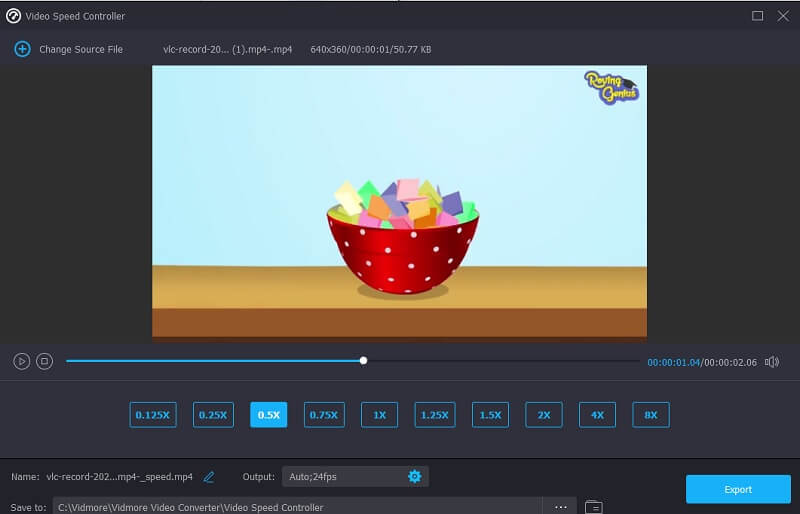
Vidmore 비디오 컨버터의 장점:
- 사용자 인터페이스는 간단합니다.
- 비디오를 래피드 또는 슬로우 모션으로 재생할 수 있습니다.
- 속도 컨트롤러 외에도 다양한 편집 도구가 있습니다.
- 200가지가 넘는 다양한 파일 형식과 호환됩니다.
Vidmore 비디오 변환기의 단점:
- 단순한 디자인 및 편집 도구로 인해 전문가는 흥미롭지 않을 수 있습니다.
2. 가속
Safari를 사용하고 비디오 재생 속도를 수정하려는 경우 Accelerate는 완벽한 확장 프로그램입니다. 그것은 완전한 사용자 정의를 허용하고 Safari에서 비디오 재생 및 속도에 대한 완전한 제어를 제공하는 강력한 확장입니다. Accelerate를 사용하면 사용자 정의된 키보드 단축키, 마우스 오른쪽 버튼 클릭 또는 도구 모음의 항목을 통해 HTML5 비디오를 손쉽게 가속 또는 감속할 수 있습니다. 또한 대부분의 가장 인기 있는 웹사이트에서 이 소프트웨어를 사용할 수 있습니다.
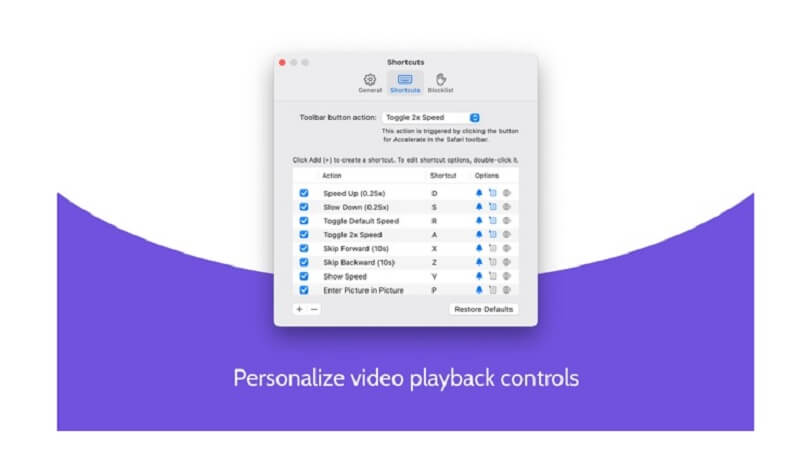
가속의 장점:
- 다른 기능 외에도 PIP(Picture-in-Picture) 기능이 포함되어 있습니다.
- 또한 다양한 웹사이트와 호환됩니다.
- 그것은 사용자가 속도를 수정하기 위해 바로 가기를 개인화할 수 있는 자유를 제공합니다.
가속의 단점:
- 시각적인 속도 때문에 메뉴를 탐색하기가 매우 어렵습니다.
3. 비디오 속도 컨트롤러
의심할 여지 없이 Video Speed Editor Chrome 확장 프로그램은 사용자가 가장 많은 확장 프로그램입니다. 모든 HTML 5 비디오는 이 도구를 사용하여 재생 속도를 빠르게 조정할 수 있습니다. HTML5 동영상이 포함된 웹사이트에 액세스하면 동영상 플레이어의 왼쪽 상단에 속도 컨트롤러가 표시됩니다. 있는 경우 브라우저에 설치되어 HTML5 동영상이 포함된 페이지를 보고 있습니다. 또한 사용하는 동안 작업을 더 빠르게 완료하는 데 도움이 될 수 있는 많은 바로 가기가 있습니다.
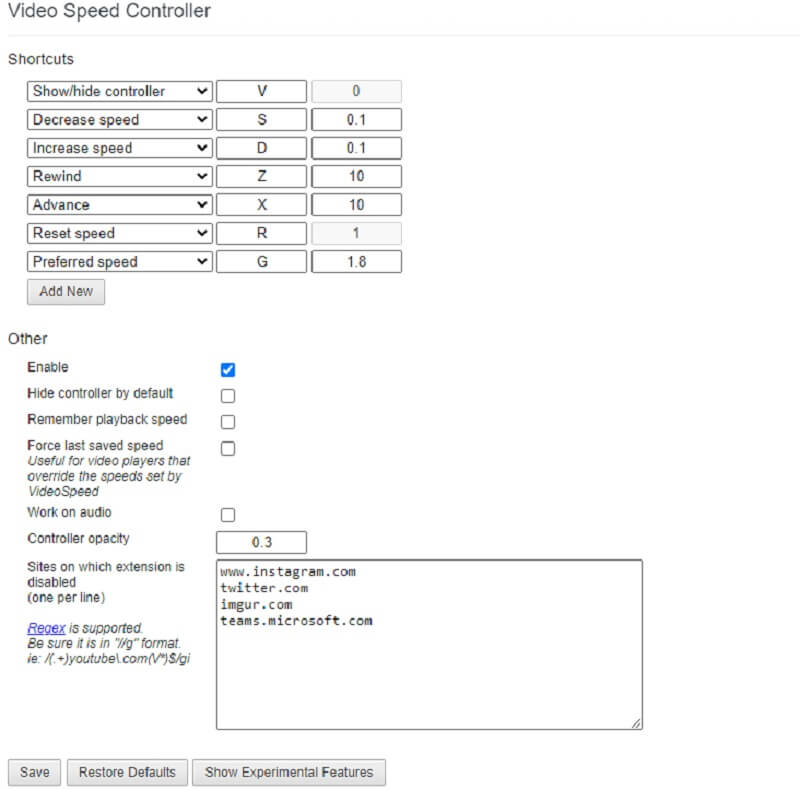
비디오 속도 컨트롤러의 장점:
- 재생 속도를 매우 빠르게 조정할 수 있습니다.
- 직관적인 사용자 인터페이스를 사용하여 비디오의 속도를 쉽게 제어할 수 있습니다.
비디오 속도 컨트롤러의 단점:
- 비디오 속도 컨트롤러에 사용할 수 있는 몇 가지 옵션이 있습니다.
4. 카프윙 온라인
Kapwing은 특정 프로젝트의 요구 사항을 충족하도록 맞춤화된 다양한 도구를 제공하기 때문에 최고의 온라인 비디오 편집기입니다. 이 도구를 사용하면 비디오 속도를 2~4배 높일 수 있습니다. 크기 조정, 자르기, 자르기 또는 텍스트 추가와 같은 옵션을 사용하여 군중에서 눈에 띄는 영화를 만들 수 있습니다. 또한 사용이 매우 간단합니다. 편집을 한 번도 해보지 않은 사람이라도 다양한 효과와 전환을 사용하여 편집하고 GIF를 만들고 애니메이션을 만들 수 있다는 의미입니다.
사용자는 또한 이 기능을 사용하여 배경 음악의 속도를 변경하고 오디오 및 비디오 트랙을 서로 분리할 수 있습니다. 이 온라인 응용 프로그램은 경험이 없는 사용자와 초보자에게 유용합니다. 그러나 경험이 많거나 전문적인 영화 제작자 또는 비디오 편집자에게는 권장되지 않습니다. 보다 정교한 비디오 편집 또는 기능에 대한 액세스를 제공하지 않습니다.
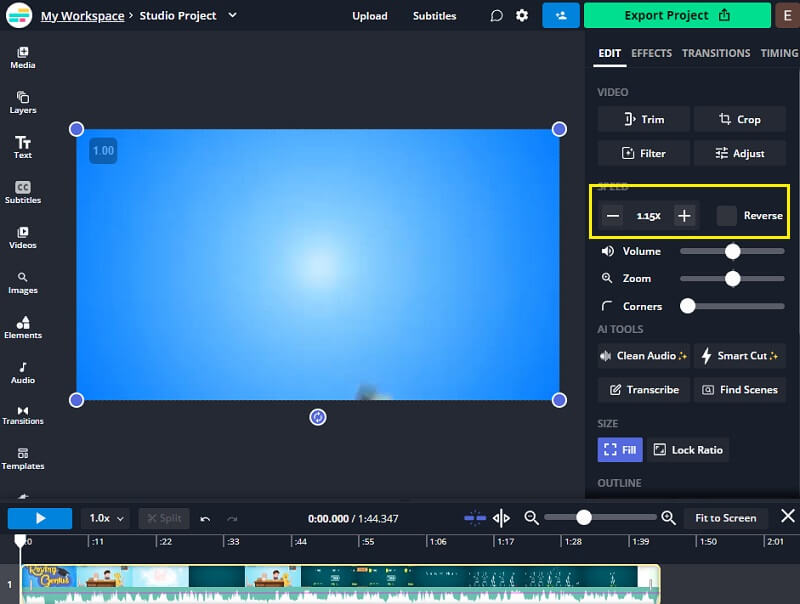
Kapwing Online의 장점:
- 초보자 및 준전문가 비디오 편집자 모두에게 잘 작동합니다.
- 다양한 소셜 네트워킹 네트워크에서 사용할 수 있도록 미리 형식화된 스토리를 개인화할 수 있습니다.
- 모든 운영 체제와 호환됩니다.
Kapwing 온라인의 단점:
- 무료 버전에서는 이미지에 워터마크가 나타납니다.
- 업로드 절차에 시간이 너무 많이 걸립니다.
5. Clideo - 비디오 속도 변경
Clideo는 온라인 비디오 속도 변환기를 제공하는 전문 온라인 비디오 편집기입니다. 더 빠르게 또는 느리게 만들 수 있는 옵션을 제공하여 몇 초 만에 영화의 속도를 변경할 수 있습니다. 슬라이더를 사용하여 원하는 속도를 선택하거나 가장 자주 사용되는 6가지 속도 중 하나를 선택할 수 있습니다. 컴퓨터나 모바일 장치, Google 드라이브, Dropbox 또는 URL에서 비디오 클립을 업로드할 수 있습니다.
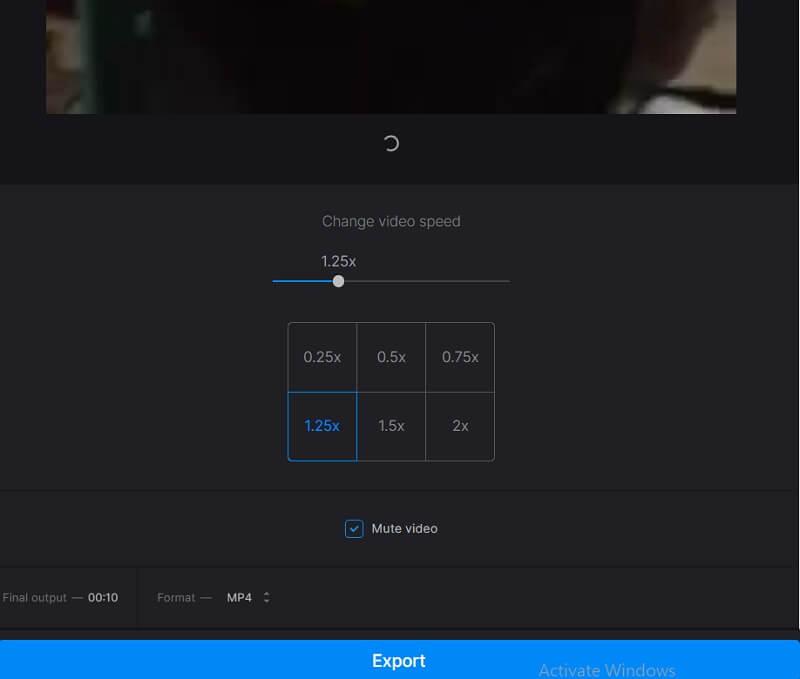
Clideo의 장점:
- 평균 속도의 0.5~4배 사이에서 비디오 속도를 조정할 수 있습니다.
- 대부분의 비디오 형식과 호환됩니다.
Clideo의 단점:
- 프리미엄 계정으로 업그레이드하지 않으면 내보내는 비디오에 워터마크가 생깁니다.
- 동영상 편집 기능이 있지만 필수입니다.
6. 플렉스클립
직관적인 사용자 인터페이스 덕분에 FlexClip을 사용하면 속도를 높이거나 낮추거나 상관없이 몇 초 만에 비디오 속도를 변경할 수 있습니다. 또한 FlexClip은 모든 표준 비디오 형식과 호환됩니다. 이 비디오 속도 변환기는 매우 높은 비율의 비디오에 사용하기에 적합합니다. 동영상의 속도를 변경하면 무료로 사용할 수 있으며 내보낸 동영상에는 브랜드명이 없습니다. 속도 변경 기능은 원본 동영상 파일을 사용하기 때문입니다.

FlexClip의 장점:
- 비용이 들지 않으며 탐색하는 것이 쉽습니다.
- 사용자는 최대 8배까지 비디오 속도를 수정할 수 있습니다.
- 다양한 편집 도구가 포함되어 있습니다.
FlexClip의 단점:
- 느린 인터넷 연결과 결합될 때 절차는 달팽이의 속도로 움직입니다.
2부. 비교 차트
| 풍모 | Vidmore 비디오 컨버터 | 가속 | 비디오 속도 컨트롤러 | 카프윙 온라인 | Clideo | 플렉스클립 |
| 운영체제 | Windows 및 Mac | 맥 | 크롬 확장 | 온라인 | 온라인 | 온라인 |
| 상호 작용 | 쉬운 | 쉬운 | 쉬운 | 쉬운 | 쉬운 | 쉬운 |
| 비디오 속도 | 최대 8배 | 최대 2배 | 최대 4배 | 최대 4배 | 최대 8배 | 최대 8배 |
3부. 비디오 속도 컨트롤러에 대한 FAQ
비디오용 속도 컨트롤러란 무엇입니까?
비디오 속도 컨트롤러는 비디오의 재생 속도를 변경하는 데 사용할 수 있는 여러 도구 모음입니다. 동시에 편집 중이거나 재생 중입니다. 예를 들어, 하나를 사용하여 30초 안에 영화를 재생하거나 비디오의 화자가 너무 느리게 말하는 경우 비디오 속도를 높일 수 있습니다. 비디오 속도 컨트롤러는 시청 경험과 비디오 제작 경험을 개선하는 데 도움이 될 수 있는 멋진 도구입니다.
동영상 재생 속도를 영구적으로 변경할 수 있나요?
예. 변경해야 할 유일한 변경 사항이 기본 변경 사항이라고 가정합니다. 이 경우 재생 속도를 변경하기만 하면 됩니다. 이전에 언급한 모든 미디어 플레이어 또는 비디오 속도 컨트롤러를 사용하여 이 작업을 수행할 수 있습니다. 직접 하는 대신 전문 비디오 변환기에 투자하여 영화가 원하는 인상을 줄 수 있도록 해야 합니다.
YouTube 동영상의 속도를 늦추려면 어떻게 해야 합니까?
다양한 방법으로 비디오 속도를 늦출 수 있습니다. 설정 옵션에서 재생 속도 버튼을 누르면 YouTube 동영상이 표준 1배속에서 0.25배속으로 재생되는 속도를 줄일 수 있습니다. 키보드 단축키 또는 도구 모음을 사용하여 YouTube 동영상의 속도를 변경할 수도 있습니다. 이 섹션의 앞부분에서 설명한 비디오 속도 컨트롤러 확장을 설치하고 브라우저에 추가할 수 있습니다.
결론
이 페이지는 여섯 가지에 대한 정보를 제공합니다. 비디오 속도 편집기 Windows, Mac, Chrome 확장 프로그램 및 인터넷 사용이 가능합니다. 그러나 Mac과 Windows 모두와 호환되는 가장 세련된 비디오 속도 컨트롤러를 찾고 있다면 Vidmore Video Converter를 선택해야 합니다.



